Pannellizzazione di un’immagine
Quando si stampa un’immagine che non si adatta alla larghezza della bobina, o quando la stampa è divisa su più materiali (oggetti su cui stampare) con una stampante flatbed, configurare le impostazioni della posizione e della dimensione dei pannelli.
-
Utilizzare uno dei metodi seguenti per aprire la finestra Impostazioni lavoro.
- Fare clic due volte sul lavoro da impostare.
- Fare clic con il tasto destro del mouse sul lavoro da impostare, quindi fare clic su .
- Con un lavoro selezionato, fare clic su
sul lato sinistro dell’area degli strumenti del lavoro, quindi fare clic su
Impostazioni lavoro.
-
Fare clic su Taglia e pannellizza.
L’immagine nell’area di layout viene ingrandita.
-
In Pannellizzazione, selezionare uno dei metodi di pannellizzazione mostrato sotto.
-
Pannellizzazione manuale
Imposta il numero di pannelli e le loro dimensioni. Questi dati di stampa sono divisi in pannelli da una linea verticale blu in base alle dimensioni del materiale. Successivamente, regolare la posizione in modo che un volto non sia diviso.
-
Allineare il puntatore con la linea di pannellizzazione (linea blu) nell’anteprima dell’area di layout.
MEMO Allineare il puntatore alla linea di confine (linea rossa) e trascinare verso l’interno per ritagliare l’immagine e cambiare la parte stampata. -
Trascinare la linea di pannellizzazione e spostarla nel punto in cui si desidera dividere l’immagine.

Se desidera dividere ulteriormente l’immagine in orizzontale, allineare il puntatore con la linea rossa sul bordo destro o sinistro e trascinare la linea.
-
Per dividere l’immagine divisa anche verticalmente, allineare il puntatore con la linea rossa sul bordo inferiore o superiore dell’anteprima e trascinare la linea.
-
- Dimensione pannelloDivide il lavoro in modo uniforme in base alle dimensioni specificate con l’origine nell’angolo in alto a sinistra del materiale. I pannelli sui bordi destro e inferiore potrebbero essere più piccoli delle dimensioni specificate.
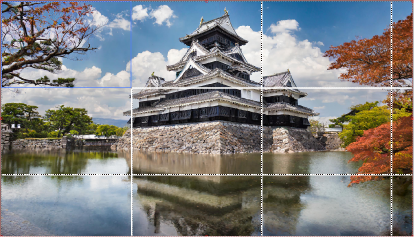
Selezionare la dimensione del pannello in Dimensioni. Se si desidera impostare dimensioni diverse da quelle standard, selezionare TAGLIO personalizzato o ROTOLO personalizzato, quindi immettere la larghezza e l’altezza.
- Numero dei pannelliDividere il lavoro nel numero di pannelli specificato con Orizzontale e Verticale. Tutti i pannelli hanno la stessa dimensione.
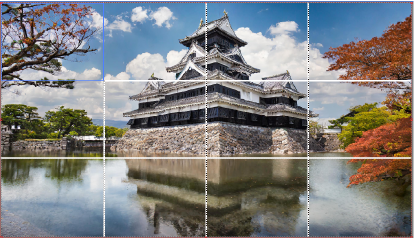 Selezionare la casella di controllo Posizione alternata per ruotare di 180 gradi i pannelli delle colonne pari. In questo modo la differenza di colore delle giunture sarà meno visibile quando i pannelli saranno incollati tra loro.
Selezionare la casella di controllo Posizione alternata per ruotare di 180 gradi i pannelli delle colonne pari. In questo modo la differenza di colore delle giunture sarà meno visibile quando i pannelli saranno incollati tra loro.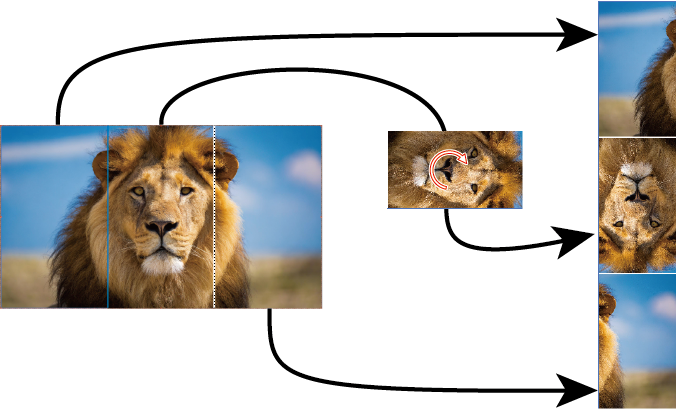
MEMO È possibile mostrare o nascondere ciascun pannello facendo clic con il pulsante destro del mouse nell’area di layout. I pannelli nascosti non vengono stampati. Tuttavia non è possibile impostare che tutti i pannelli non vengano stampati.
-
-
Fare clic su
Layout.
È possibile utilizzare l’area di layout per controllare come l’immagine affiancata è disposta sul materiale.MEMO Per organizzare il layout, trascinare direttamente l’anteprima dell’immagine affiancata o fare clic suo
.
-
Fare clic su OK.
Si ritorna alla finestra principale.